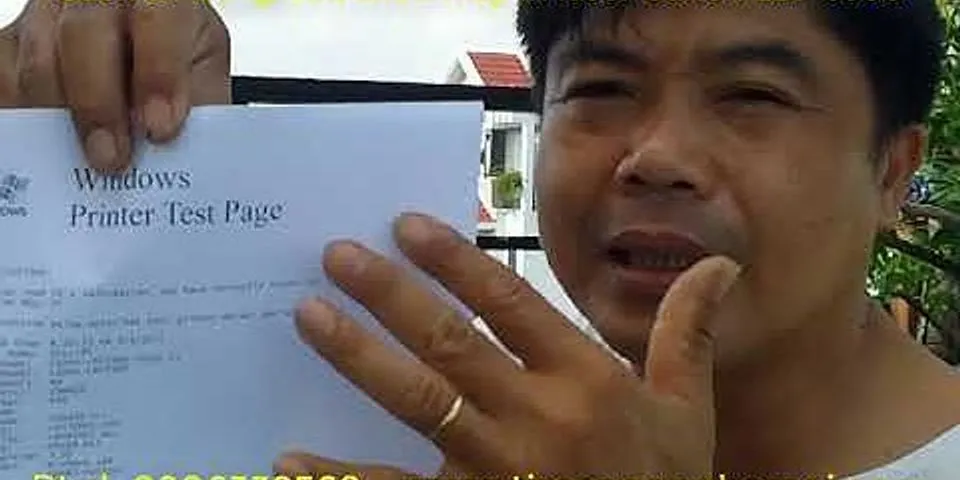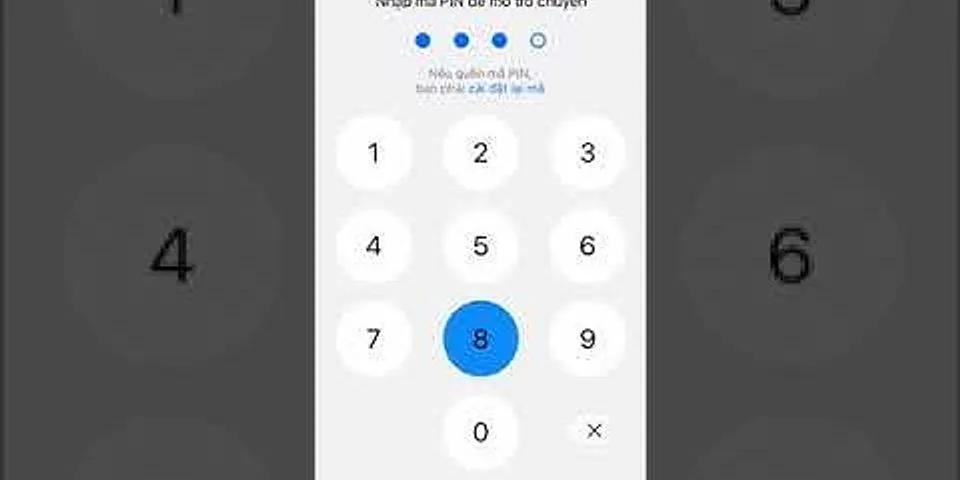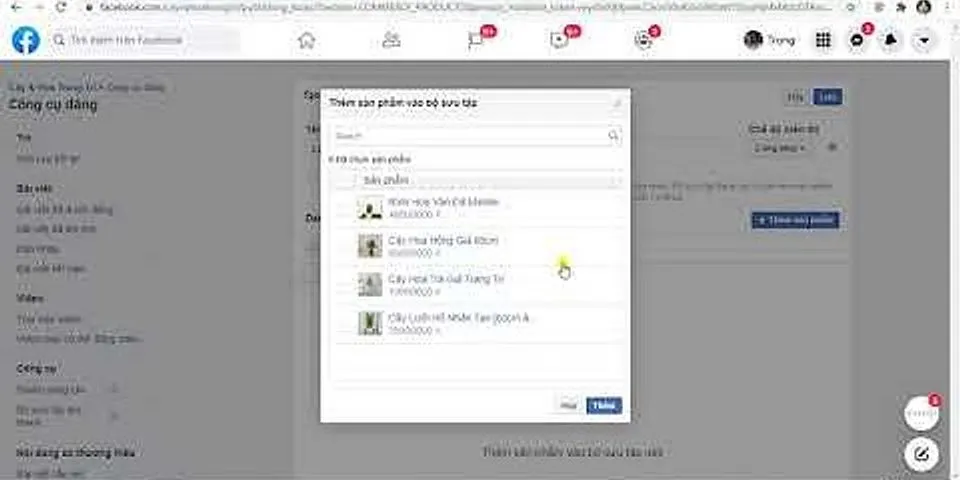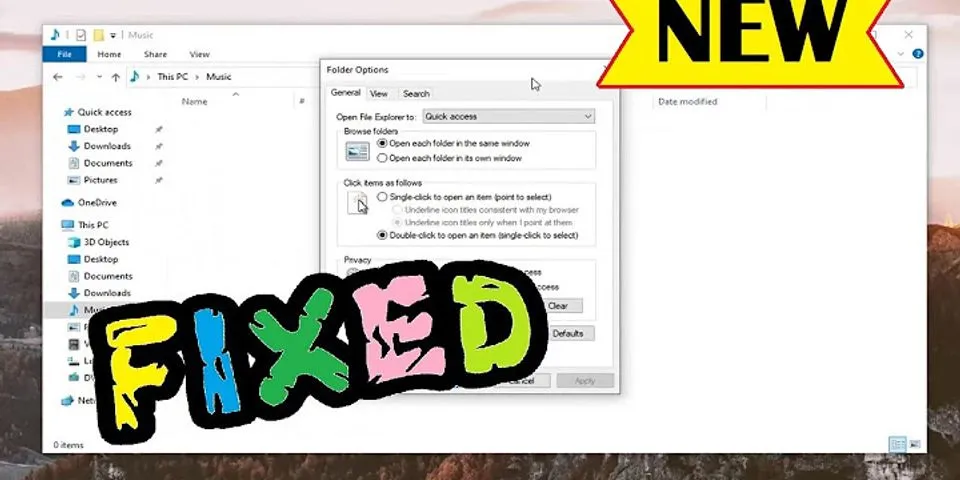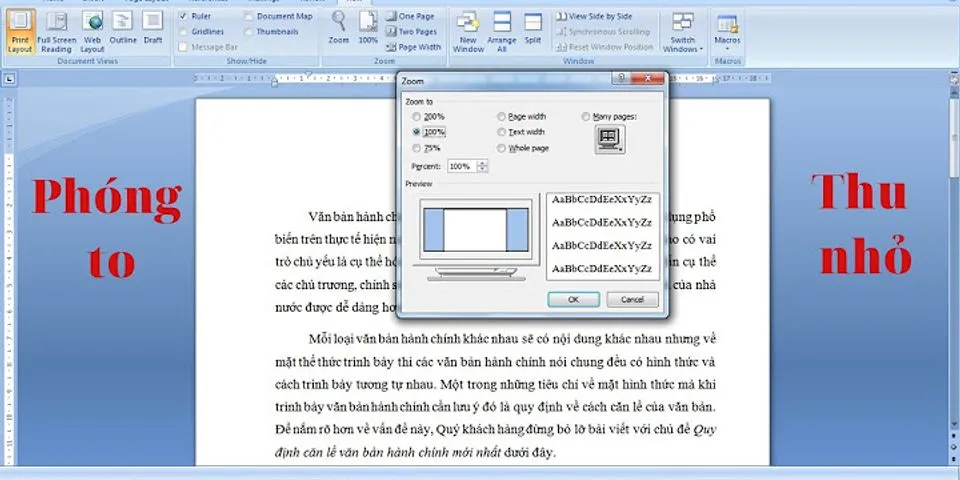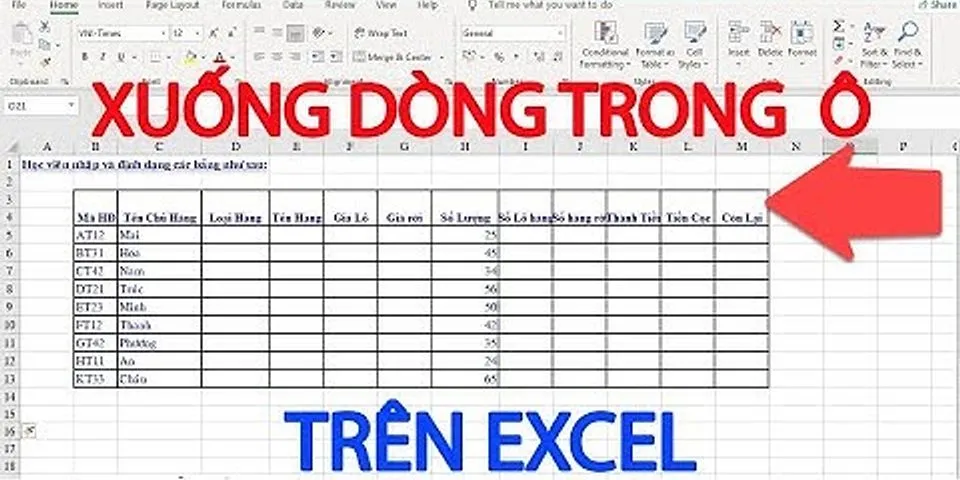Tệp đã tải xuống iOS nằm ở đâu là câu hỏi được nhiều người quan tâm. Bài viết sẽ hướng dẫn bạn cách xem file đã tải về trên iPhone, iPad nằm ở đâu. iPhone, iPad là hai thiết bị di động phổ biến hiện nay. Chúng khá dễ dùng. Tuy nhiên, tìm file tải về trên iPhone, iPad đôi khi lại là một vấn đề với nhiều người. iOS và iPadOS có một thư mục đặc biệt để lưu file download và bạn có thể tìm thấy nó qua app Files. Đầu tiên, xác định vị trí app Files trên iPhone/iPad. Cách nhanh nhất để làm việc này là dùng công cụ tìm kiếm. Từ giữa màn hình Home, vuốt xuống dưới, rồi nhập Files. Chạm Files trong kết quả tìm kiếm.  Chạm Browse ở dưới và chạm On My iPhone hoặc On My iPad tùy theo thiết bị bạn dùng. Danh sách trong Locations sẽ thay đổi theo ứng dụng bạn cài, nhưng thiết bị của bạn sẽ luôn có On My [tên thiết bị].  Sau đó, bạn sẽ thấy một danh sách thư mục. Nhìn chung, hầu hết mọi người đều lưu file sang thư mục Downloads, vì thế, hãy chạm vào nó.  Bạn sẽ thấy một danh sách các tập tin đã tải về. Trong quá trình download, bạn có thể lưu file vào thư mục thay vì Downloads. Nếu không thấy file bạn đang tìm kiếm, chạm mũi tên Back ở bên trái phía trên, rồi chạm thư mục khác.  Sau khi xác định được vị trí tệp tải xuống mong muốn, bạn có thể chạm vào nó để xem trước hoặc giữ nó để mở menu pop-up. Sau đó, bạn có thể di chuyển, sao chép hoặc đổi lại tên file cùng với các hoạt động khác.  Cuối cùng, chỉ cần thoát app Files. Lần tới khi mở ứng dụng này, file bạn đang tìm kiếm sẽ nằm ngay tại vị trí bạn đã đặt trước đó. Vị trí lưu thường thấy của các tệp đã tải xuống iOS
 Nếu dùng app bên thứ ba như Google Drive hoặc Dropbox được cài trên iPad, chúng sẽ hiện ở menu Share khi bạn lưu file. Nhớ kiểm tra vị trí đó nếu bạn muốn dùng một giải pháp lưu tập tin không phải của Apple. Trên đây là cách mở file tải về trên iPhone, iPad. Hi vọng bài viết hữu ích với các bạn. |